Quando un prodotto viene ricevuto senza costo o con un costo errato, il suo Costo medio deve essere ricalcolato manualmente per adeguare il suo margine al momento della vendita.
Nota: Per facilitare la riconciliazione contabile, correggete sempre gli errori di costo nello stesso modo in cui sono stati commessi: gli errori di ricezione dovrebbero essere corretti con un ordine del fornitore (PO), mentre tutti gli altri dovrebbero essere corretti con una rettifica dell'inventario. Articolo: Ho sbagliato un ordine. Come faccio ad annullarlo?
Prima di iniziare:
- Assicuratevi che il vostro sistema sia correttamente impostato per le rettifiche di inventario.
- Sappiate che il margine non sarà aggiornato sulle transazioni di vendita precedenti e sui rapporti di vendita. Le transazioni di vendita precedenti sono state contrassegnate come completate nel sistema e non possono essere aggiornate.
Dall'editor di prodotto
- Selezionare l'icona Regolazione accanto al campo quantità nel record del prodotto.
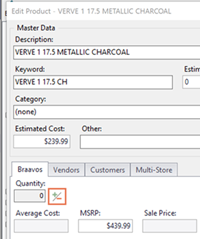
Si apre la finestra Aggiustamento inventario.
- Selezionare Altro dal menu a tendina Tipo.
- Selezionate Riduzione nel menu a tendina Azione.
- Nel campo Costo unitario, accettare il valore predefinito.
- Nel campo Quantità, immettere la quantità da correggere (quindi se ho ricevuto erroneamente 3, immetterò 3).
- Nel campo Commenti, spiegare il motivo della rettifica (ad esempio, Qtà del caso impostata erroneamente al ricevimento).
- Fare clic su Salva.
I prodotti ricevuti in modo errato sono stati rimossi con successo. Ora è necessario aggiungerli nuovamente inserendo il costo corretto. - Selezionare l'icona Regolazione accanto al campo quantità nel record del prodotto.
- Ora, selezionate Altro dal menu a tendina Tipo.
- Quindi selezionare Aumento dal menu a tendina Azione.
- Nel campo Costo unitario, inserire il costo corretto per un singolo prodotto.
- Nel campo Quantità, immettere nuovamente l'articolo ricevuto (quindi, nel caso specifico visto prima, immettere nuovamente 3 ).
- Select Save.
Dall'esterno dell'editor di prodotto
- Dal desktop di Ascend, selezionare Crea > Rettifica inventario.
- Immettere l'UPC del prodotto, il numero di parte, la descrizione, ecc. nel campo Cerca per trovare il prodotto.
- Selezionare l'icona Cerca.
- Se necessario, fare doppio clic sul prodotto corretto nei risultati.
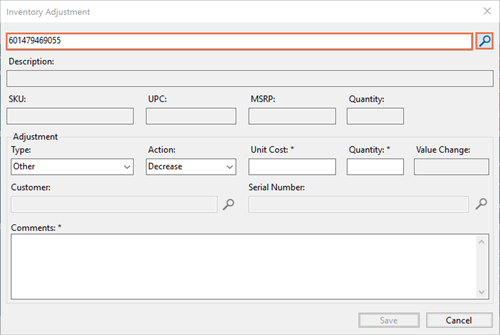
- Selezionare Altro dal menu a tendina Tipo.
- Selezionate Riduzione nel menu a tendina Azione.
- Nel campo Costo unitario, accettare il valore predefinito.
- Nel campo Quantità, immettere la quantità da correggere (quindi se ho ricevuto erroneamente 3, immetterò 3).
- Nel campo Commenti, spiegare il motivo della rettifica (ad esempio, Quotazione dei casi non corretta al momento della ricezione).
- Fare clic su Salva.
I prodotti ricevuti in modo errato sono stati rimossi con successo. Ora è necessario aggiungerli nuovamente al costo corretto.
Ripetere i passaggi da 1 a 4. - Ora, selezionate Altro dal menu a tendina Tipo.
- Quindi selezionare Aumento dal menu a tendina Azione.
- Nel campo Costo unitario, inserire il costo corretto per un singolo prodotto.
- Nel campo Quantità, immettere nuovamente l'articolo ricevuto (quindi, nella mia situazione, immettere nuovamente 3 ).
- Select Save.